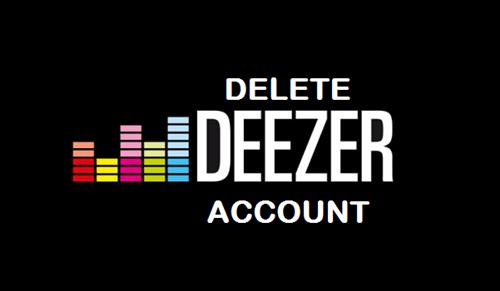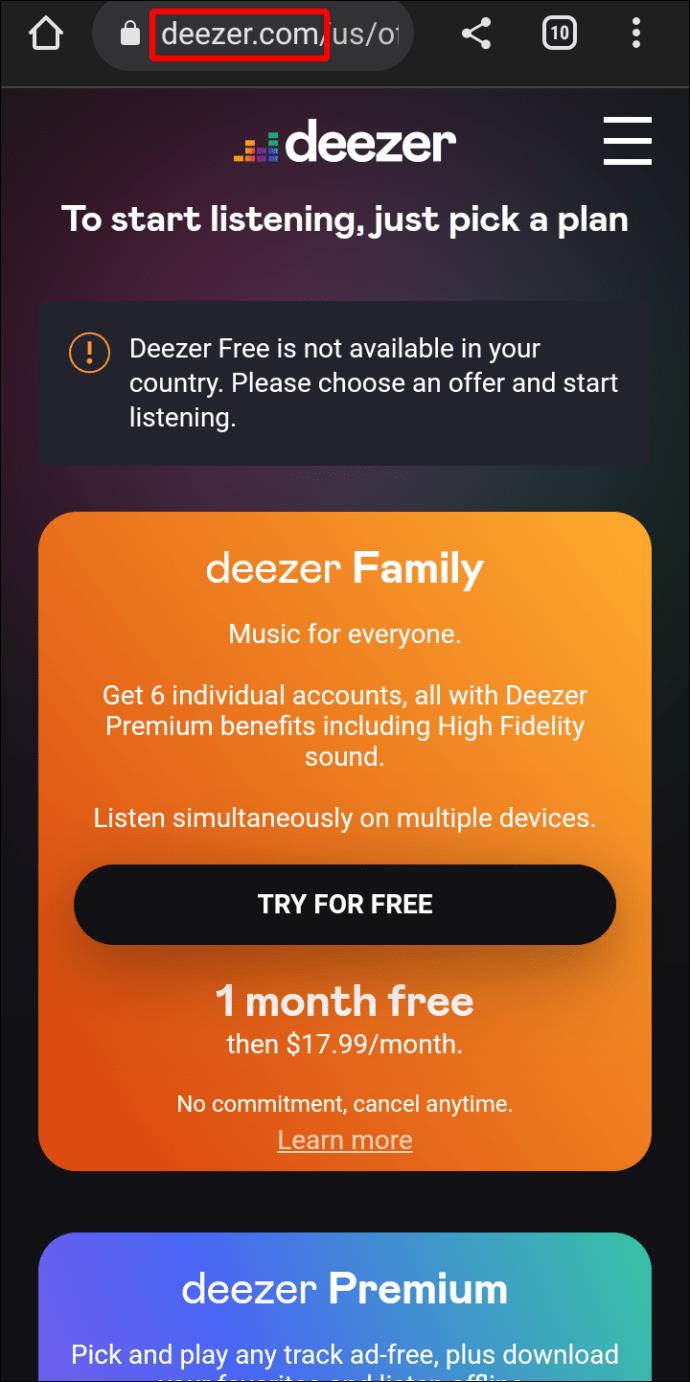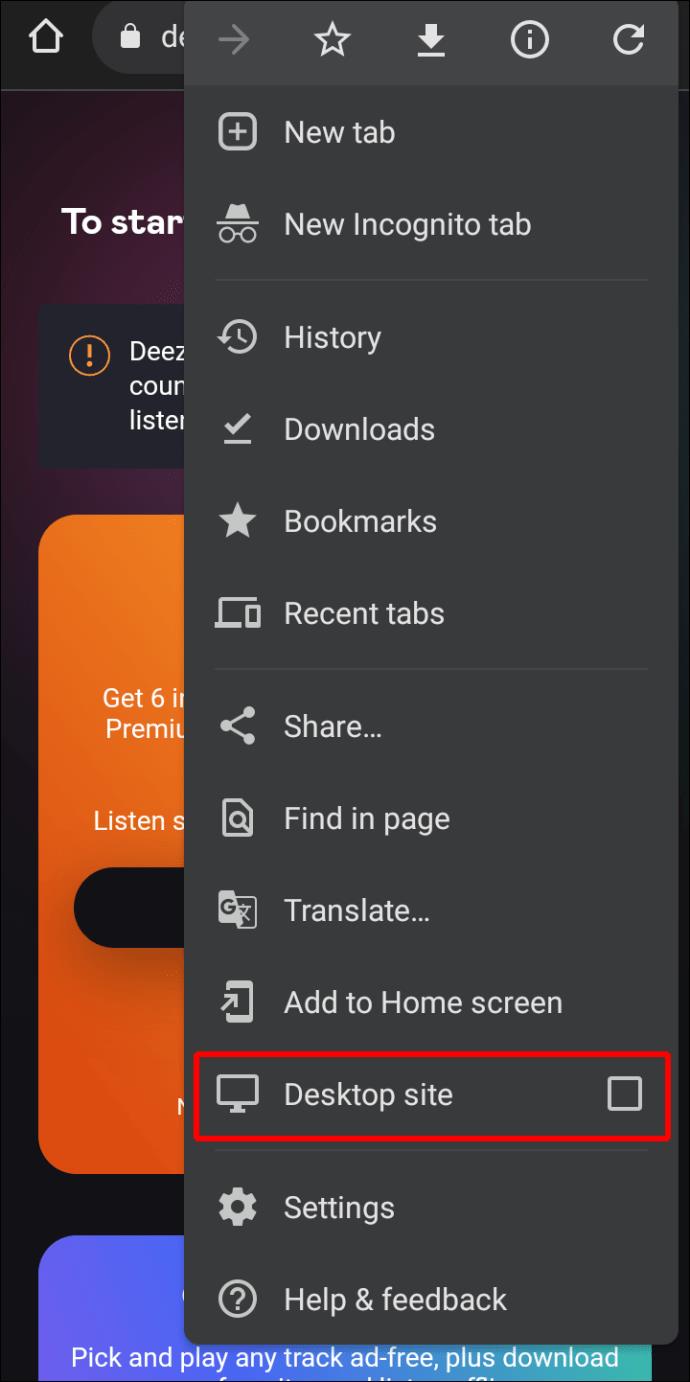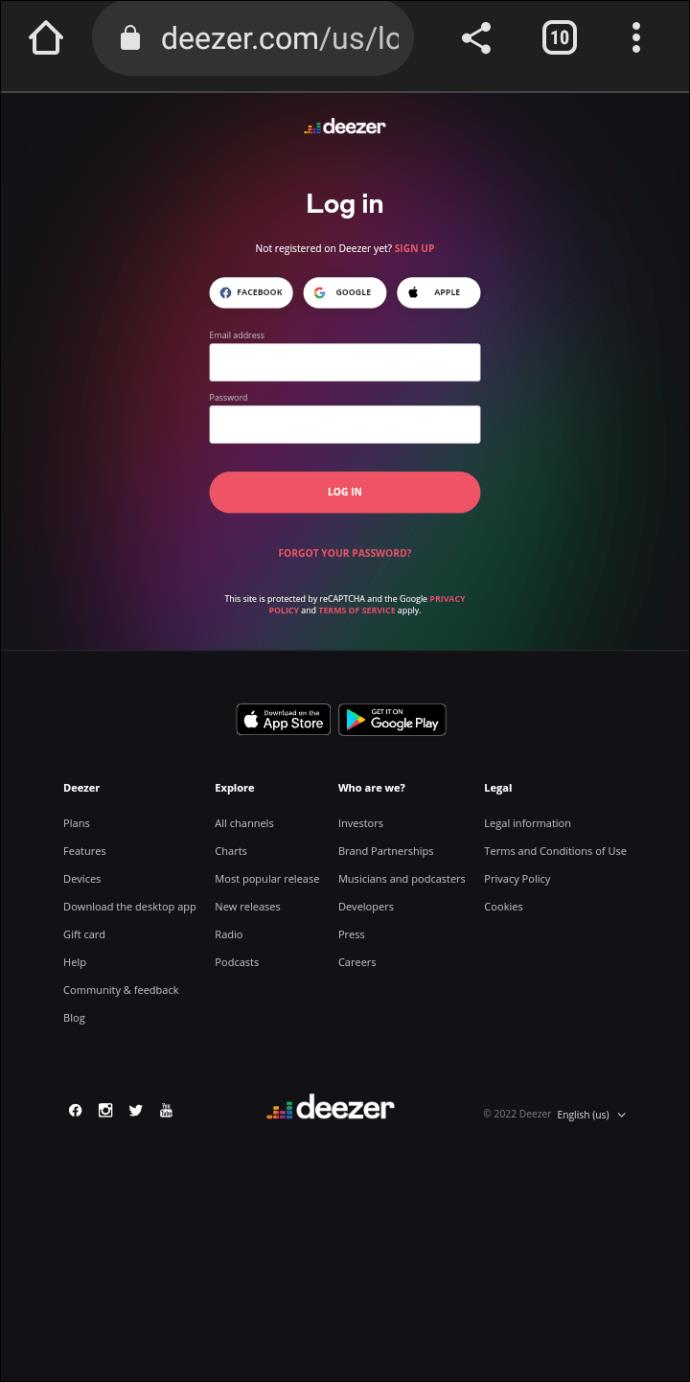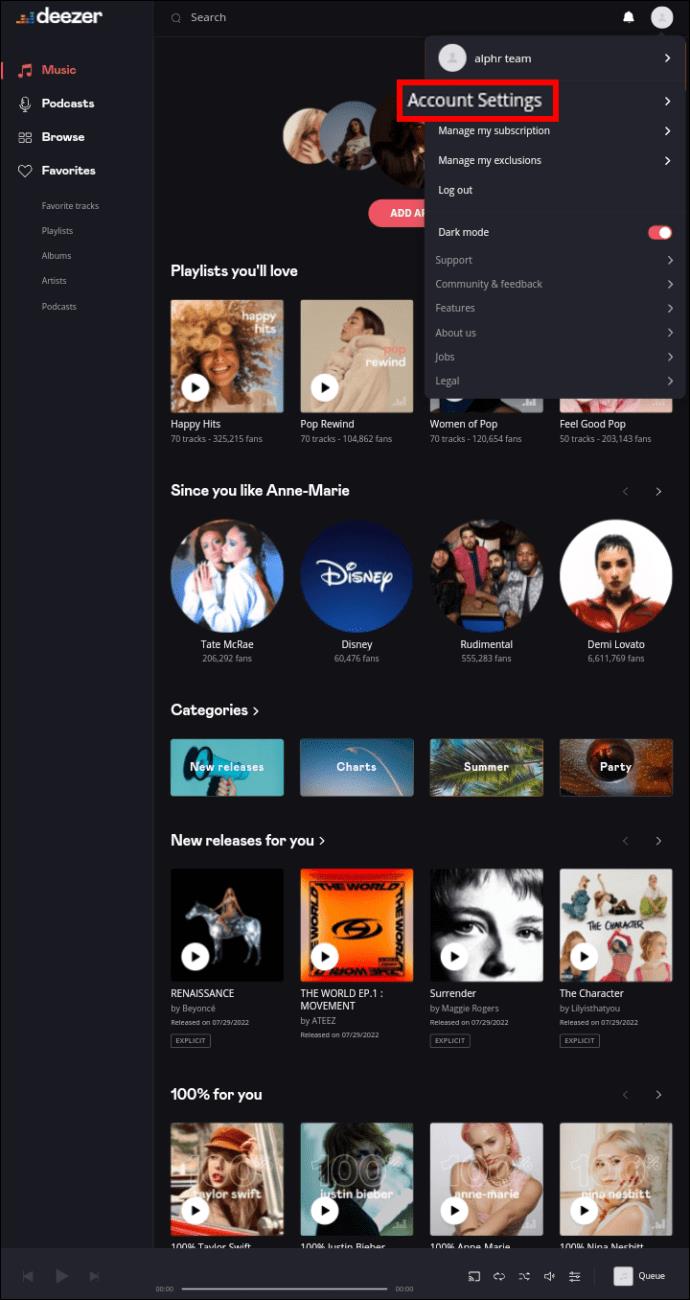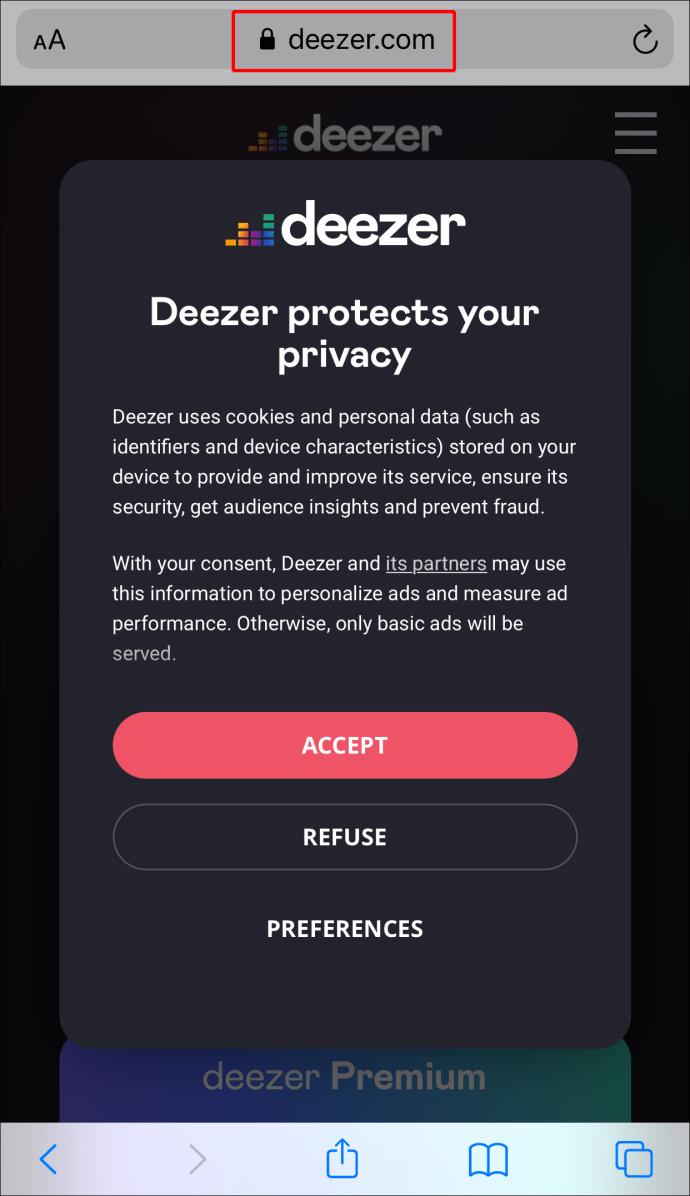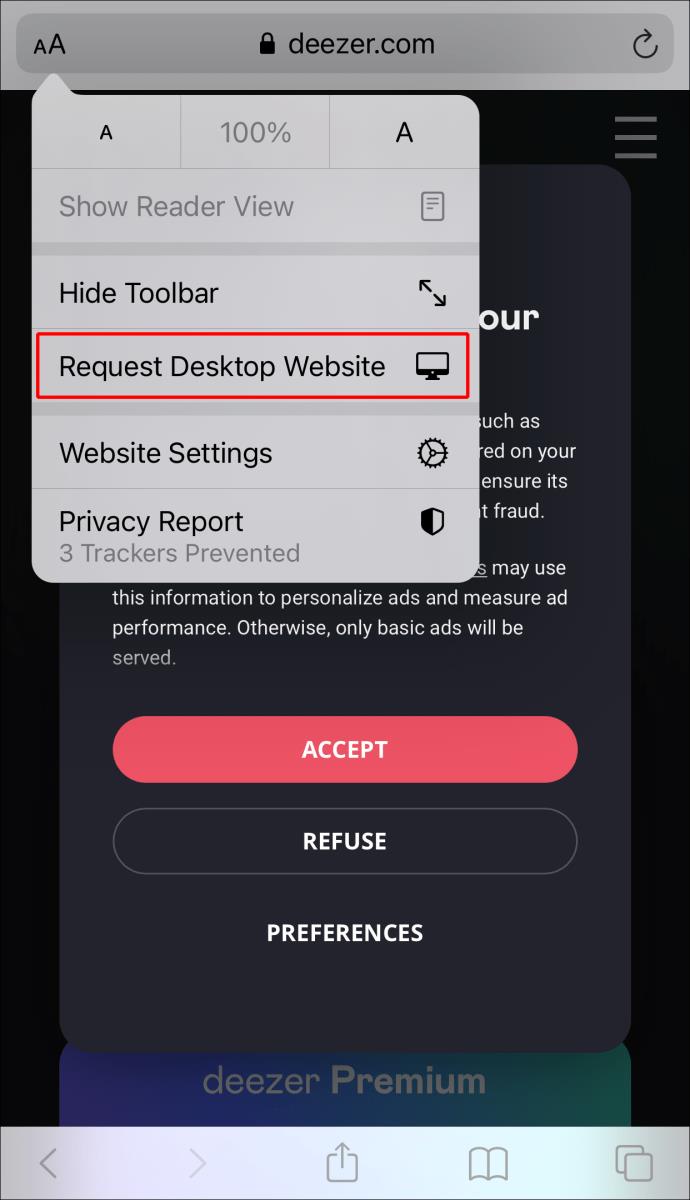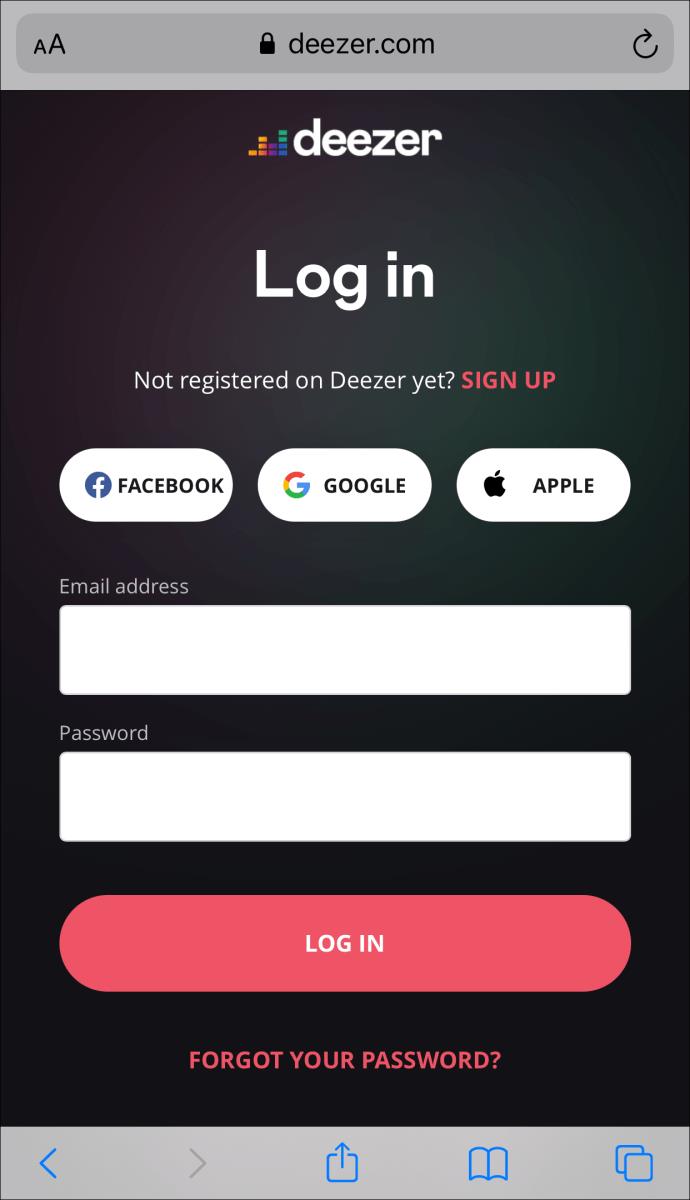Cihaz Bağlantıları
Pek çok farklı çevrimiçi akış hizmetiyle, bazı insanlar çok fazla indiriyor. Bir süre denerler ve sonunda ihtiyaçlarına uymayanları ayıklarlar. Bu kullanılmayan uygulamalar, telefonlarımızda çok yer kaplıyor ve ekranlarımızı karıştırıyor.
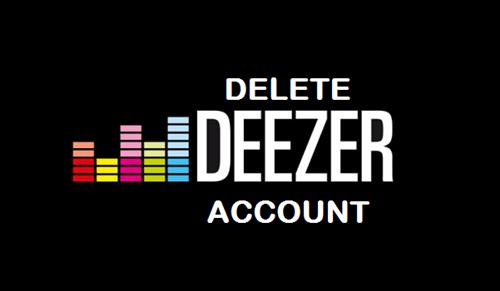
Deezer hesabınızı silmek isteyeceğiniz bir zaman gelebilir. Uygulamayı telefonunuzdan silmek yerine hesabınızı silmek çok daha iyidir. Bunu nasıl yapacağınızdan emin değilseniz, doğru yere geldiniz. Deezer hesabınızı hem Android hem de iPhone'dan nasıl sileceğinizi tartışacağız.
Bir Android Cihazda Deezer Hesabı Nasıl Silinir?
Artık kullanmadığınız bir uygulamayı telefonunuzda tutmanız için iyi bir neden yok. Bir uygulamayı silmek yalnızca birkaç saniye sürer, ancak hesabı da silmek daha iyi bir fikirdir. Yalnızca uygulamayı silerseniz, hesabınız etkin kalmaya devam eder. Deezer hesabınızın silinmesi hızlı bir şekilde yapılabilir ve bunun için yalnızca bir bilgisayar veya telefonunuzun tarayıcısının masaüstü sürümü kullanılabilir. Bu eğitim için Google Chrome mobil uygulaması kullanılmıştır.
- Android telefonunuzun tarayıcısının mobil sürümünde Deezer web sitesini açın.
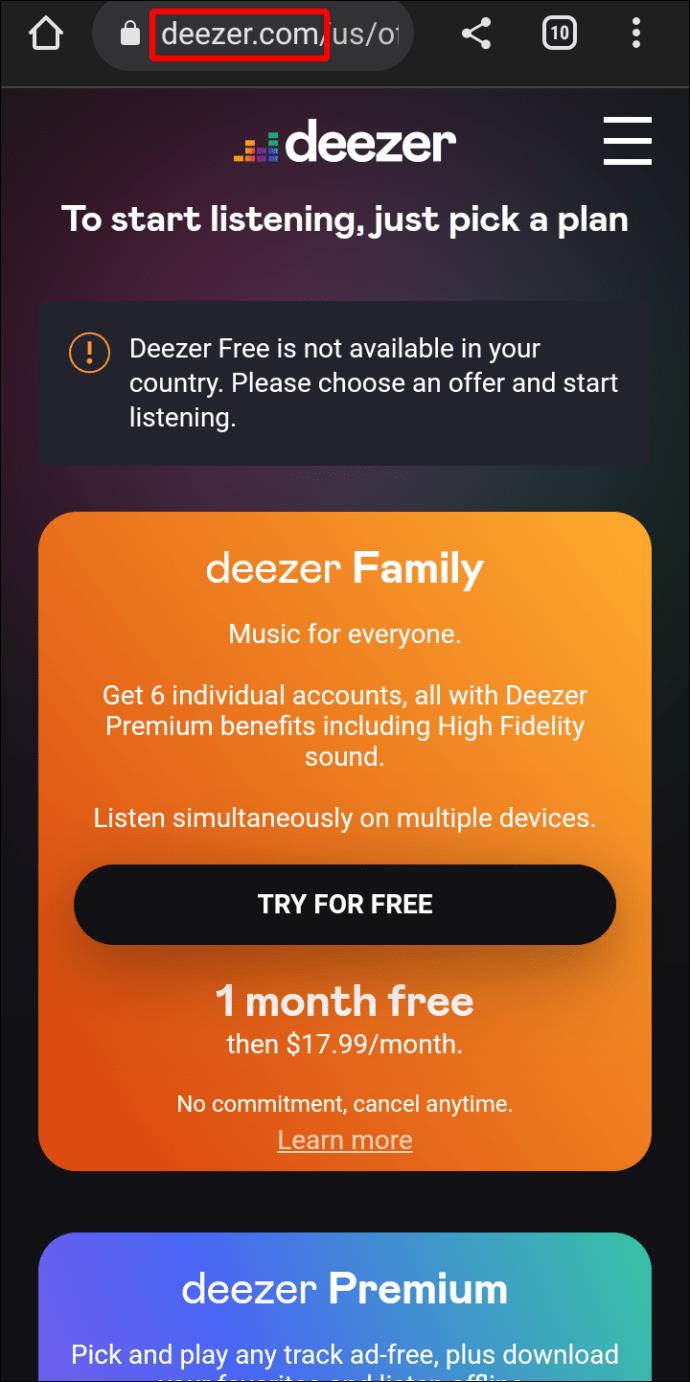
- Sağ üst köşedeki "Üç nokta" sembolünü seçerek "Masaüstü sürümü"nü seçin.
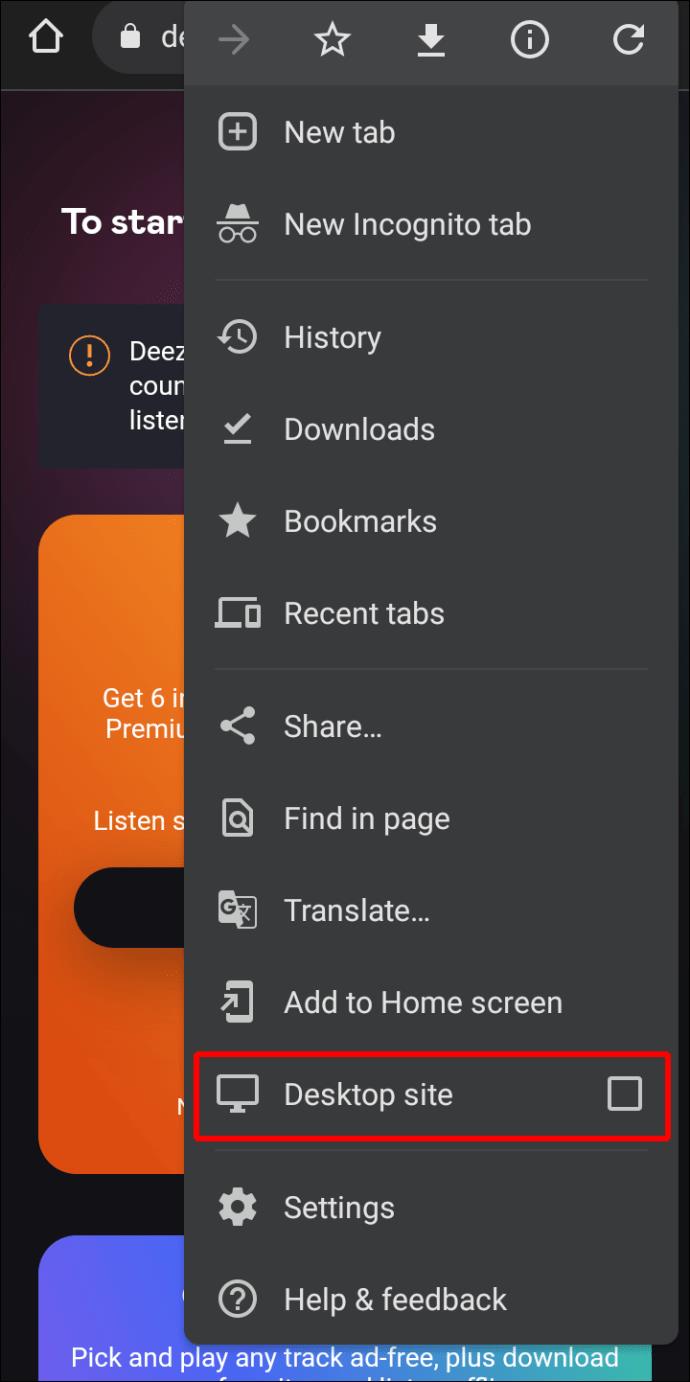
- Gerekirse oturum açma kimlik bilgilerinizi sağlayın.
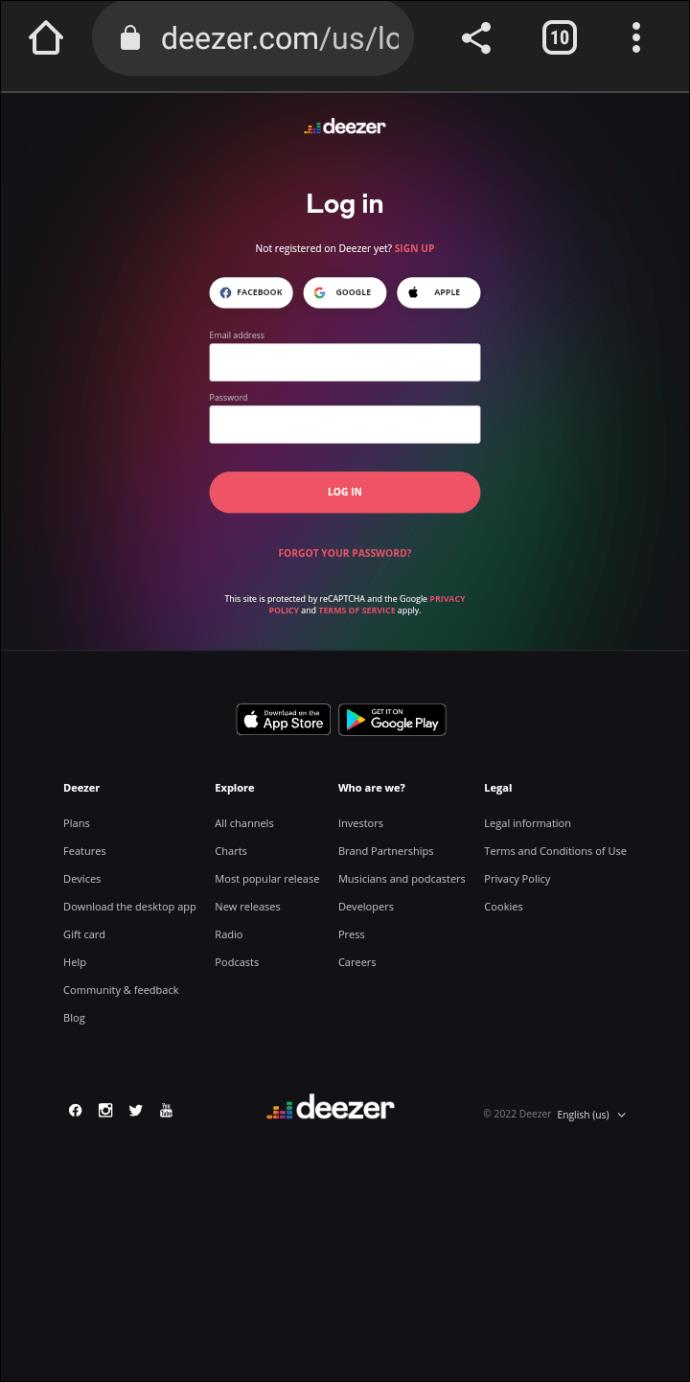
- Sağ üst köşedeki profil simgenize ve ardından "Hesap Ayarları"na tıklayın.
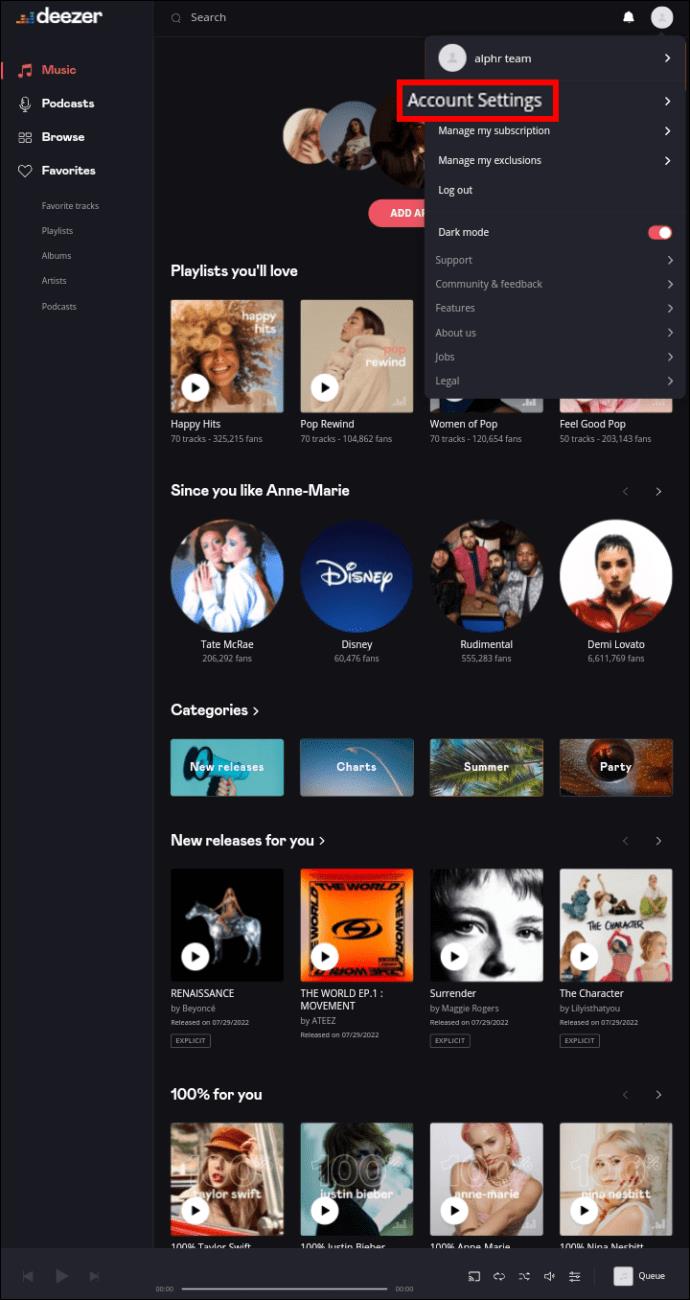
- En alta kaydırın ve "Hesabımı sil"i seçin.

- Deezer şifrenizi girmeniz istenecektir. Parolanızı yazın ve "Hesabımı sil"e dokunun.
- Deezer, hesabın silindiğini doğrulamak için sana bir e-posta gönderecek.
- Deezer hesabınızla ilişkili e-postaya gidin. E-postayı bulun ve açın.
- E-posta içindeki bağlantıya tıklayın. Deezer hesabınıza geri yönlendirileceksiniz.
- Deezer şifreni gir ve "Hesabımı sil"e tıkla.
Hesabınızı silmek istediğinizi onaylamak için e-postadaki bağlantıya dokunmanız ve şifrenizi tekrar girmeniz gerektiğini lütfen unutmayın. Bu son adımı uygulamazsan Deezer hesabın aktif kalacaktır. Tüm adımları izledikten sonra hesabınızı kurtaramazsınız. Bir kez silindiğinde, her zaman silinir.
Deezer hesabınızı sildiğinizde tüm kişisel veriler, ayarlar, çalma listeleri ve favori parçalar kalıcı olarak silinir.
Bir iPhone'da Deezer Hesabı Nasıl Silinir?
Deezer'ı iPhone'undan silmek, yer açar, ancak hesabını fiilen silmez. Deezer uygulamasını telefonunuzdan kaldırmak birkaç saniye sürer, ancak bunu takip edip hesabınızı da kaldırabilirsiniz. Bunu yapmak zaman alıcı değildir ve süreç basittir. Hesabınızı silmek için aşağıdaki talimatları izleyin:
- iPhone'unun tarayıcısının mobil sürümünde Deezer web sitesini aç.
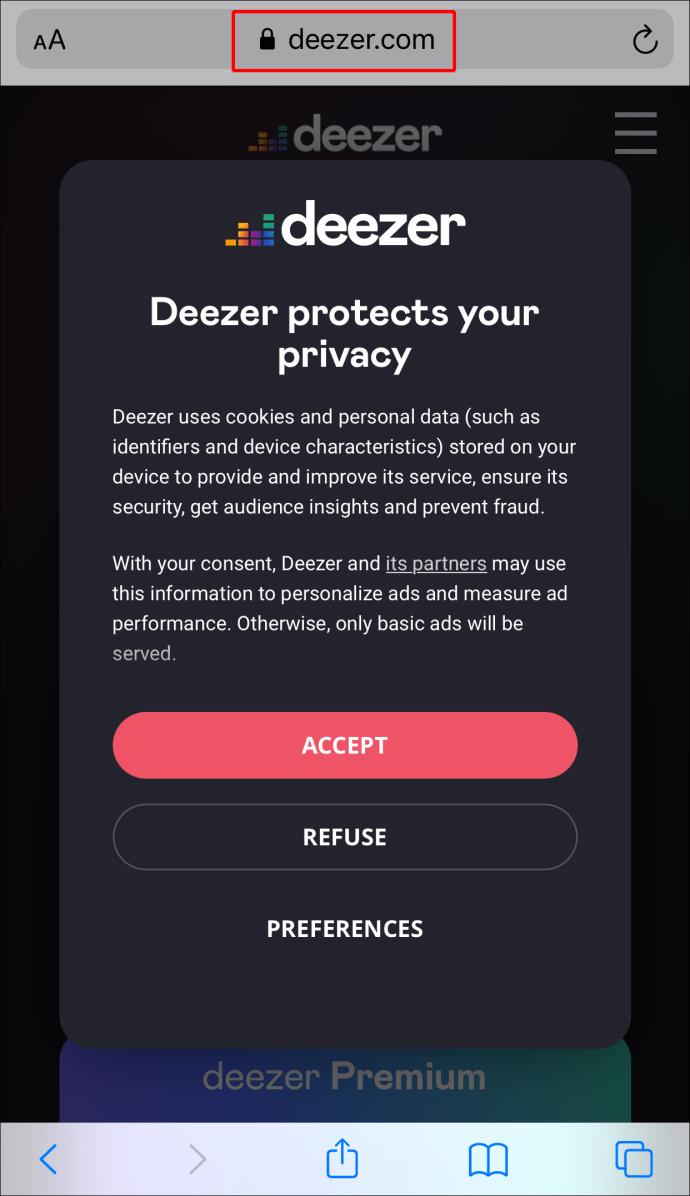
- Url'nin yanındaki "AA" sembolünü seçerek "Masaüstü sürümü"nü seçin.
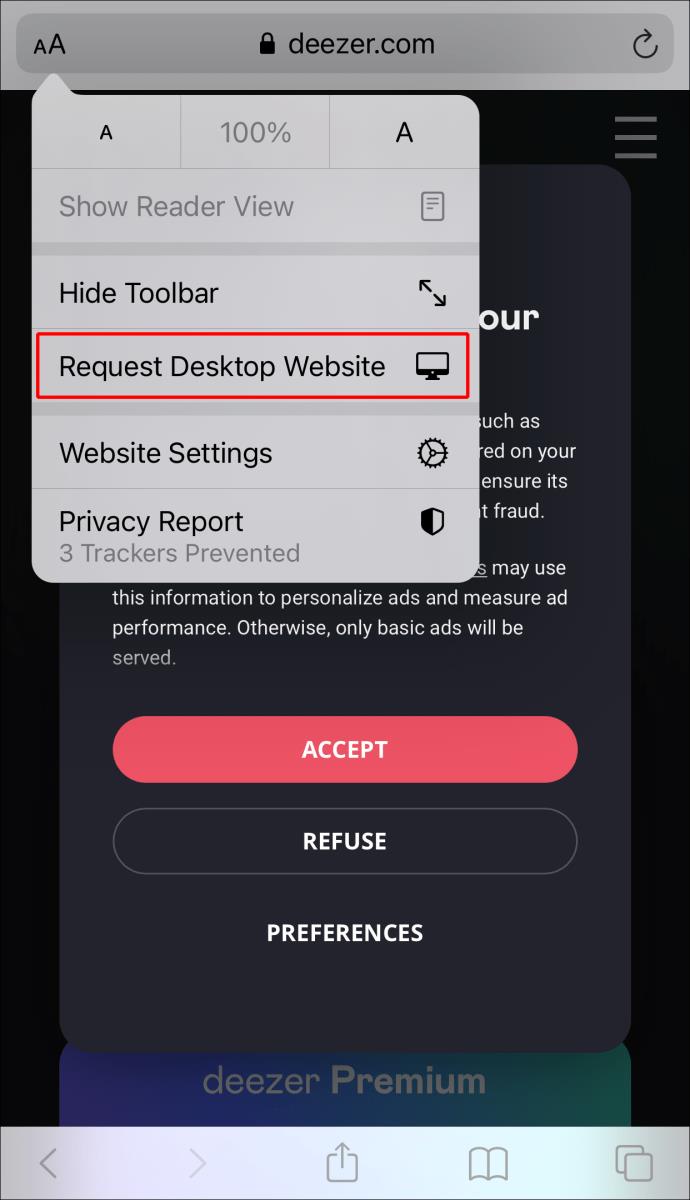
- İstenirse, oturum açma bilgilerinizi yazın.
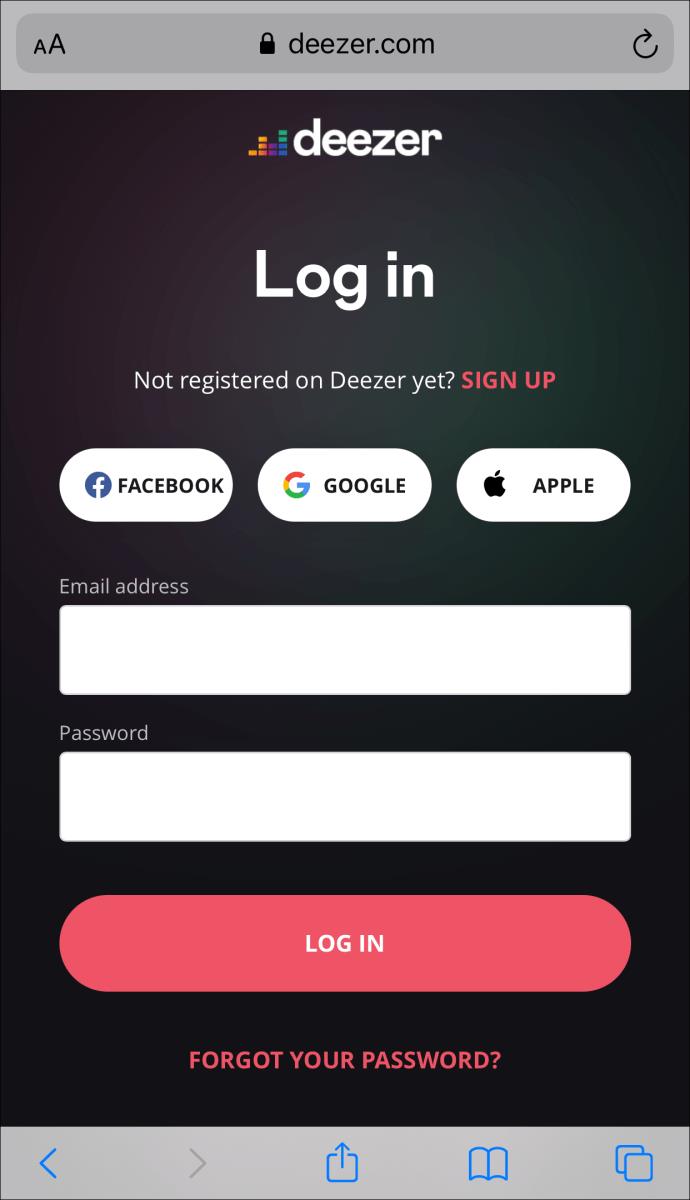
- Ekranın sağ üst köşesinde, profil simgenize ve ardından "Hesap Ayarları"na dokunun.
- Ekranın altında bulunan “Hesabımı sil” seçeneğine tıklayın.
- Deezer sizden şifrenizi girmenizi isteyecektir. Girin ve "Hesabımı sil"e basın.
- Hesabınızı silmek istediğinizi doğrulamak için size bir e-posta gönderecekler.
- Deezer hesabınızla ilişkili e-postaya gidin. E-postayı bulun ve açın.
- E-postadaki bağlantıya dokunun. Seni Deezer hesabına geri götürecek.
- İstendiğinde, Deezer şifreni yaz ve "Hesabımı sil"e dokun.
Hesabınızı silmek için Deezer'dan aldığınız doğrulama e-postasındaki bağlantıya tıklamalısınız. Değilse, hesabınız açık kalacaktır. Lütfen bu son adımı uyguladığınızda işlemin geri alınamayacağını unutmayın.
Deezer hesabınızı silmek, tüm kişisel verilerinizi, çalma listelerinizi, ayarlarınızı ve favorilerinizi kalıcı olarak siler.
SSS
Deezer premium hesabı için ödeme yapıyorum. Hesabımı silersem geri ödeme alır mıyım?
Ne yazık ki hayır. Hesabınızı silerseniz, teknik olarak abonelik döngüsünün son gününe kadar premium fonksiyonlarını kullanabileceksiniz. Deezer hiçbir şekilde para iadesi yapmaz.
Deezer hesabınızı iptal ediyorsanız ve şu anda bir premium plan için ödeme yapıyorsanız, önce aboneliğinizi iptal etmeniz ve ardından Deezer hesabınızı silmeniz iyi bir fikirdir.
Hesabımı silerken sorun yaşıyorum. Deezer desteğiyle nasıl iletişim kurabilirim?
Hesabınızda oturum açıp "Bizimle Sohbet Edin"e dokunarak Deezer desteğiyle iletişime geçebilirsiniz. Bu sohbet özelliği yalnızca Deezer çalışma saatlerinde kullanılabilir.
Sadece Uygulamayı Silmeyin, Deezer Hesabınızı da Silin
Deezer uygulamasını telefonunuzdan silmek, hesabınızı kapatmaz. Kapatmak için hesabınıza giriş yapmanız gerekecek ve doğrulama e-postasını kontrol etmeyi unutmayın. Bu son adımı uygulamadan hesabınız açık kalacaktır. Ve bu son adımı uyguladığınızda, hesabınızı kurtaramayacaksınız.
Deezer hesabınızı sildiniz mi? Bu makalede açıklanan adımları izlediniz mi? Aşağıdaki yorumlar bölümünde bize bildirin.